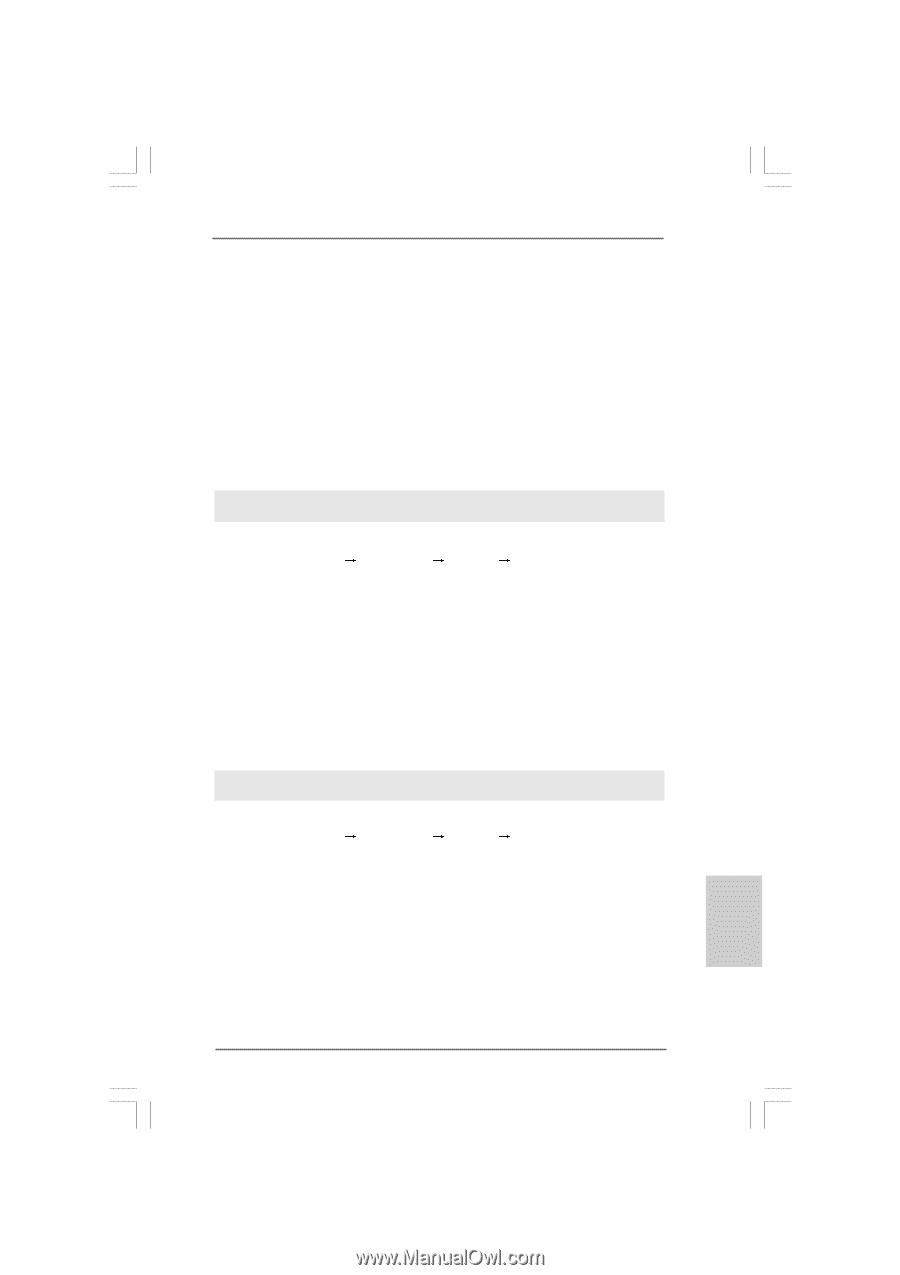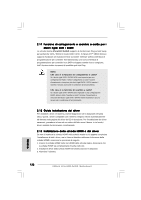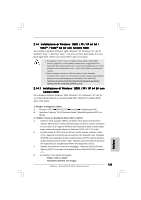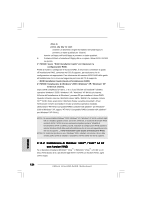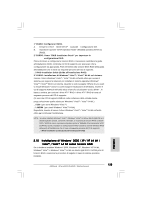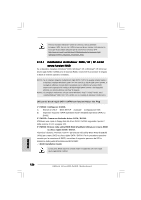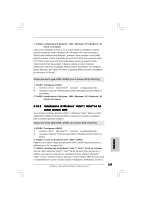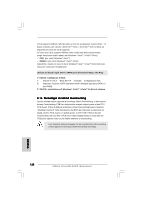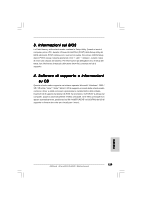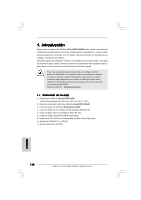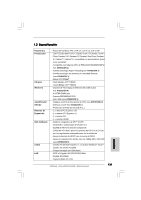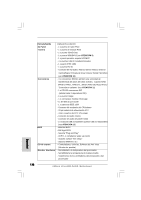ASRock 4Core1333-FullHD Quick Installation Guide - Page 127
Italiano, Installazione di Windows, Vista, Vista, senza funzioni RAID
 |
View all ASRock 4Core1333-FullHD manuals
Add to My Manuals
Save this manual to your list of manuals |
Page 127 highlights
4° PASSO: Installazione di Windows® 2000 / Windows® XP / Windows® XP 64-bit sul sistema. Dopo avere completato la Fase 1, 2 e 3, si può iniziare ad installare il sistema operativo Windows® 2000 / Windows® XP / Windows® XP 64-bit sul sistema. All'inizio dell'installazione di Windows®, premere F6 per installare il driver RAID. Quando richiesto, inserire il dischetto driver SATA / SATAII che contiene il driver ATITM RAID. Dopo avere letto il dischetto floppy, saranno presentati i driver. Selezionare il driver da installare in base al sistema operativo installato. (Selezionare "ATI AHCI Compatible RAID Controller-x86 platform" per Windows® 2000 e Windows® XP, oppure "ATI AHCI Compatible RAID Controller-x64 platform" per Windows® XP 64-bit.) Utilizzo dei dischi rigidi SATA / SATAII privi di funzioni NCQ e Hot Plug 1° PASSO: Configurare il BIOS. A. Entrare in UTILIT BIOS SETUP Avanzate Configurazione IDE. B. Impostare l'opzione "SATA Operation Mode" (Modalità operativa SATA) su [non-RAID]. 2° PASSO: Installazione di Windows® 2000 / Windows® XP / Windows® XP 64-bit sul sistema. 2.15.2 Installazione di Windows® VistaTM / VistaTM 64 bit senza funzioni RAID Se si desidera installare Windows® VistaTM o Windows® VistaTM 64 bit sui dischi rigidi SATA / SATAII privi di funzioni RAID, osservare le procedure di seguito in base al sistema operativo installato. Utilizzo dei dischi rigidi SATA / SATAII con funzioni NCQ e Hot Plug 1° PASSO: Configurare il BIOS. A. Entrare in UTILIT BIOS SETUP Avanzate Configurazione IDE. B. Impostare l'opzione "SATA Operation Mode" (Modalità operativa SATA) su [AHCI]. 2° PASSO: Creare un dischetto driver SATA / SATAII. Effettuare una copia in floppy disk del driver SATA / SATAII seguendo il punto 2 della sezione 2.14.1 a pagina 123. 3° PASSO: Installazione di Windows® VistaTM / VistaTM 64-bit sul sistema. Inserire il disco Windows® VistaTM / VistaTM 64-bit nell'unità ottica per avviare il sistema, poi seguire le istruzioni per installare il sistema operativo Windows® VistaTM / VistaTM 64-bit sul sistema. Quando si vede la pagina "Where do you want to install Windows?" (Dove si vuole eseguire l'istallazione di Windows), inserire il ASRock 4Core1333-FullHD Motherboard 127 Italiano